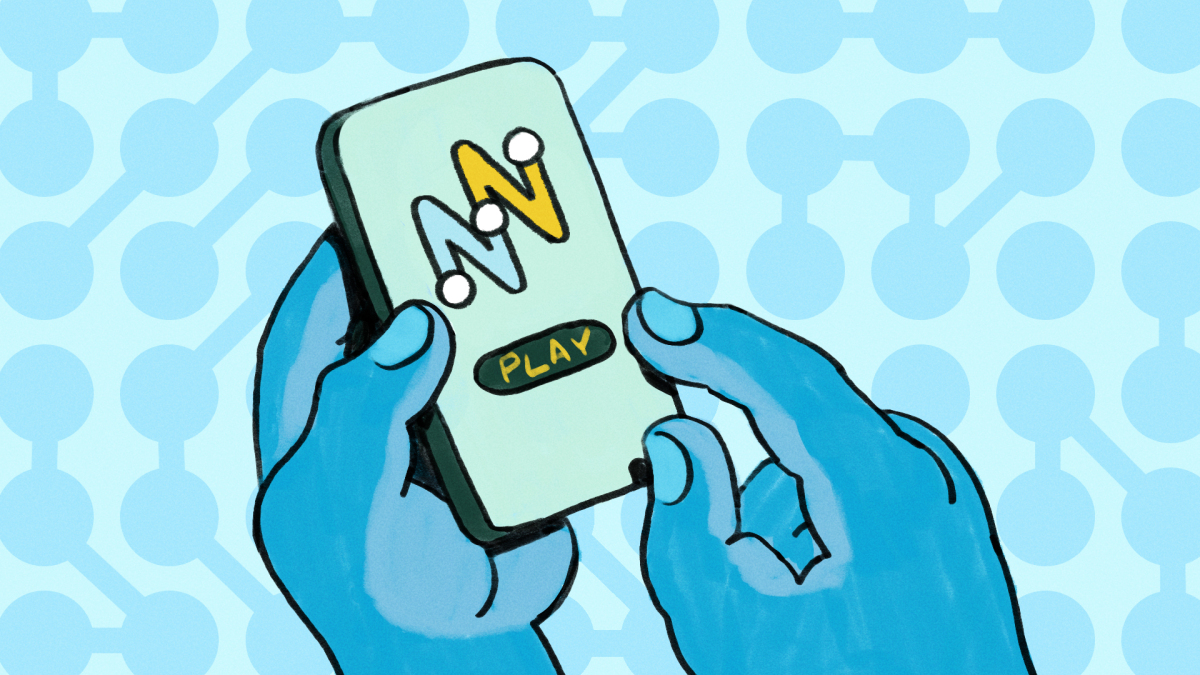読者は、外出先でのデータの保存、iOS アイコンの移動、Windows でのカット アンド ペーストに関する最良のヒントを提供します。
ギャラリーのレイアウトが気に入らない場合は、クリックここすべてを 1 ページで表示するには。
私たちは毎日、読者からの素晴らしいヒントを大量に受信箱に受け取りますが、理由はさまざまです。おそらく、それらは少しニッチすぎるかもしれません。おそらく、それを提示するための良い方法が見つからなかったのかもしれません。あるいは、単にそれを表示することができなかったのかもしれません。 —そのヒントは一面には載りませんでした。 「ヒント ボックスから」では、ビュッフェ スタイルでご利用いただけるお気に入りの料理をいくつかまとめます。あなた自身のヒントを共有できますか?コメントに追加するか、lifehacker.com のヒントに電子メールで送信するか、我々 で共有してください。ヒントそして専門家ページ。
サムドライブを携帯電話用のミニ USB ケーブルに置き換えます
アラスカジャック私たちに見せてくれる別の方法にキーチェーンをポータブルツールボックスに変えます:
最近まで、キーチェーンに標準の USB サム ドライブを付けていました。しかし、私はすでに 8GB Micro-SD カードを備えた Blackberry を持ち歩いています。そこで考えたのは、なぜ両方を持ち歩く必要があるのかということです。
そこで、サムドライブを小さなドライブに交換しました
CableJive microStubz
Amazon から購入したケーブルを、小さなベルクロテープで固定します。サムドライブとほぼ同じサイズですが、はるかに多用途です。まず、データを転送するだけではなく、常に次のことを行うことができます。
充電
予備の USB コンセントが利用可能な場合は、携帯電話を使用します。また、携帯電話だけでなく、Micro-USB プラグが必要なあらゆるデバイスでも使用できます。
誤って画面を切り替えずに iOS アイコンを移動
Jake は、アイコンを整理するための iOS のちょっとしたトリックを発見しました。
iPhone を手に入れたばかりですが、画面上でアイコンを動かすのが非常に面倒だと感じています。アイコンをホーム画面の右下または左上のスロットに移動したい場合、iOS はアイコンをフォルダーに入れるか、次の画面に移動すると判断します。これを 20 回ほど繰り返した後、そのアイコンを右から 2 番目のスロットに配置し、右端のアイコンを 1 つのスロット上に移動する方が簡単であることがわかりました。
したがって、上のスクリーンショットでは、Wikipedia を左上のスロットに移動したい場合は、まず Dropbox が現在ある場所にウィキペディアを配置してから、手を放して Qouch を 1 スロット上に移動して、Wikipedia と入れ替えます。少しタップする必要がありますが、「画面の切り替え」の問題が頻繁に発生する場合は、はるかに速くて簡単です。
左手用ショートカットを使用したカットアンドペースト
写真提供者リカルド・ベルナルド。
高原あまり知られていないショートカットを共有する左利きに最適:
Windows 7 では、Ctrl+Insert と Shift+Insert で (それぞれ) コピーと貼り付けが行われ、Shift+Delete で切り取りが行われることが偶然発見されました。おそらく左利きマウスのユーザーにとっては便利でしょう。これは、私のキーボードに Ctrl キーの隣、Shift キーの下に挿入キーがある理由も説明しています。
これはテキストに対してのみ機能し、ファイルには機能しないことに注意してください。ファイル上で Shift+Delete キーを押さないでください。
Facebook のコード ジェネレーターを使用して 2 要素認証を簡単にする
皮肉シエンプレ株式ヒントのユーザー向けFacebookの「ログイン承認」機能:
Facebook は、モバイル アプリ (少なくとも Android では、iOS については言えません) に新機能、コード ジェネレーターを追加しました。ログイン承認をオンにしている場合は、Facebook からのテキスト メッセージを待つ代わりに、コード ジェネレーターを使用してアクセス コードを取得できます。これは、左側のナビゲーション メニューの下部にあります。